
Veel gebruikers verplaten een deel van hun leven naar het netwerk, waar ze rekeningen in verschillende sociale netwerken leiden, regelmatig communiceren met vrienden en geliefden, het verzenden van berichten naar hen, het maken van berichten en het maken van opmerkingen in de vorm van tekst en emoticons. Vandaag zullen we praten over hoe emoticons kunnen worden gebruikt in de populaire Instagram Social Service.
Instagram is een bekend sociaal netwerk gericht op het publiceren van een foto en video. Wilt u helderheid en livelisme beschrijving toevoegen aan de foto, het bericht in de directe of opmerking, gebruikers voegen gebruikers verschillende pictogrammen toe die niet alleen de tekst van het bericht sieren, maar vaak in staat om volledige woorden of zelfs zinnen te vervangen.
Welke emoticons kunnen in Instagram worden ingevoegd
Bij het opstellen van een bericht of opmerking, kan de gebruiker drie soorten emoticons toevoegen:- Eenvoudige symbolische;
- Ongebruikelijke symbolen van Unicode;
- Emodi.
Eenvoudige symbolische emoticons gebruiken in Instagram
Bijna ieder van ons gebruikte op zijn minst eenmaal dergelijke emoticons in berichten, althans in de vorm van een enkele lachende beugel. Hier is slechts een klein deel van hen:
:) - glimlach;
: D - Gelach;
XD - gelach;
:( - verdriet;
; (- huilen;
: / - ontevredenheid;
: OH - Sterke verrassing;
Dergelijke emoticons zijn goed omdat je ze kunt bellen met absoluut elk toetsenbord, zelfs op de computer, zelfs op de smartphone. Volledige lijsten kunnen eenvoudig worden gevonden op internet.
Gebruik van ongebruikelijke Unicode-tekens in Instagram
Er is een reeks tekens die zonder uitzondering op alle apparaten zichtbaar kunnen zijn, maar de complexiteit van hun gebruik ligt in het feit dat de ingebouwde tool op alle apparaten wordt aangeboden.
- Om bijvoorbeeld een lijst met alle tekens te openen, inclusief zowel complex, moet u de zoekreeks openen en het verzoek "Symbol Table" invoeren. Open het resulterende resultaat.
- Er verschijnt een venster op het scherm waarin de lijst van alle tekens wordt gegeven. Hier zijn aanwezig als gewone karakters die we gebruikten om het toetsenbord en complexer te bellen, bijvoorbeeld, glimlachend gezicht, zon, notities, enzovoort. Om het leuke te selecteren, is het nodig om het te markeren en klikt u vervolgens op de knop Toevoegen. Het personage wordt gekopieerd naar het klembord, waarna u het in Instagram kunt gebruiken, bijvoorbeeld in de webversie.
- Symbolen zijn zichtbaar op een absoluut een apparaat, of het nu gaat om een smartphone met Android OS of een eenvoudige telefoon.


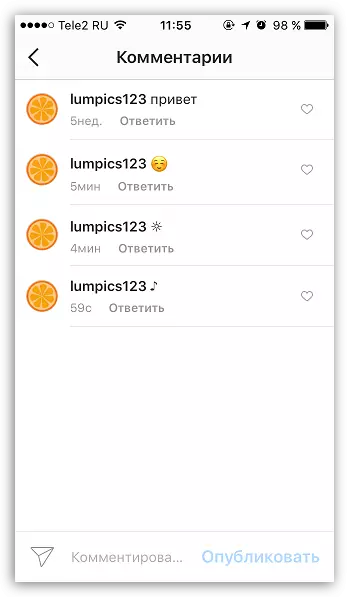
Het probleem is dat op mobiele apparaten in de regel een ingebed gereedschap met een tabel met tekens niet wordt verstrekt, wat betekent dat u verschillende opties zult hebben:
- Stuur jezelf van computeremoticons naar de telefoon. Geselecteerde emoticons kunnen bijvoorbeeld worden opgeslagen in het Evernote Kladblok of sturen ze als een tekstdocument naar elke cloudopslag, bijvoorbeeld Dropbox.
- Download de applicatie met de tabel met tekens.
- Stuur opmerkingen van een computer in Instagram met een webversie of applicatie voor Windows.
Download applicatiesymbolen voor iOS
Download Unicode Pad-app voor Android
Download Instagram-applicatie voor Windows
Gebruik van emoticons emodezi
En ten slotte, de meest populaire en algemeen geaccepteerde versie van het gebruik van emoticons, dat het gebruik van de grafische taal van Emodi impliceert, die naar ons uit Japan kwam.Vandaag is Emodeza de wereldstandaard van Emoticons, die beschikbaar is op veel mobiele besturingssystemen als een apart toetsenbord.
Schakel Emoji op iPhone in
Emodezi ontving zijn populariteit dankzij Apple, welke van de eerste de Emoticons speelt in de vorm van een aparte toetsenbordindeling op hun mobiele apparaten.
- Allereerst, om een emoji op de iPhone te kunnen invoegen, is het noodzakelijk dat de vereiste lay-out is ingeschakeld in de toetsenbordinstellingen. Open hiervoor de instellingen op uw apparaat en gaat u vervolgens naar het gedeelte "BASIC".
- Open het gedeelte "Toetsenbord" en selecteer vervolgens "Toetsenborden".
- Het scherm geeft de lijst met ingeschakelde lay-outs weer in het standaardtoetsenbord. In ons geval, hun drie: Russisch, Engels en Emodi. Als er in uw geval niet genoeg toetsenbord met emoticons is, selecteert u "Nieuwe toetsenborden" en vindt u vervolgens in de lijst "EMODI" en selecteert u dit item.
- Om Emoticons te gebruiken, opent u de Instagram-toepassing en ga naar Commentaar. Schakel de toetsenbordlay-out op het apparaat in. Om dit te doen, kunt u zo vaak op het Globe-pictogram klikken totdat het gewenste toetsenbord verschijnt of dit pictogram klemt tot een extra menu op het scherm verschijnt, waar u Emmzi kunt selecteren.
- Om de smiley in het bericht in te voegen, is het voldoende om erop te tikken. Vergeet niet dat emoticons heel veel zijn, dus voor het gemak in het onderste gedeelte van het venster zijn er thematische tabbladen. Om bijvoorbeeld een volledige lijst met emoticons met voedsel te openen, moeten we het bijbehorende tabblad beeld kiezen.
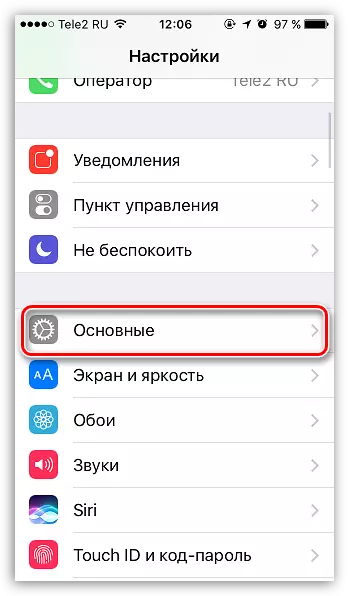
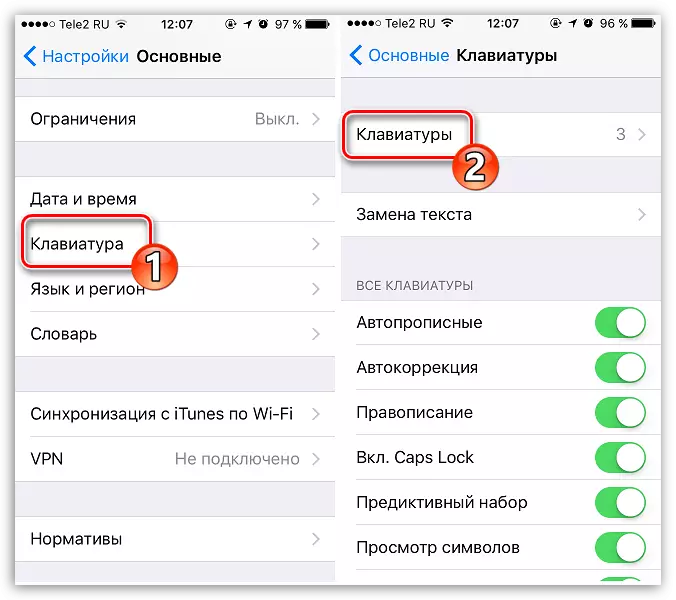
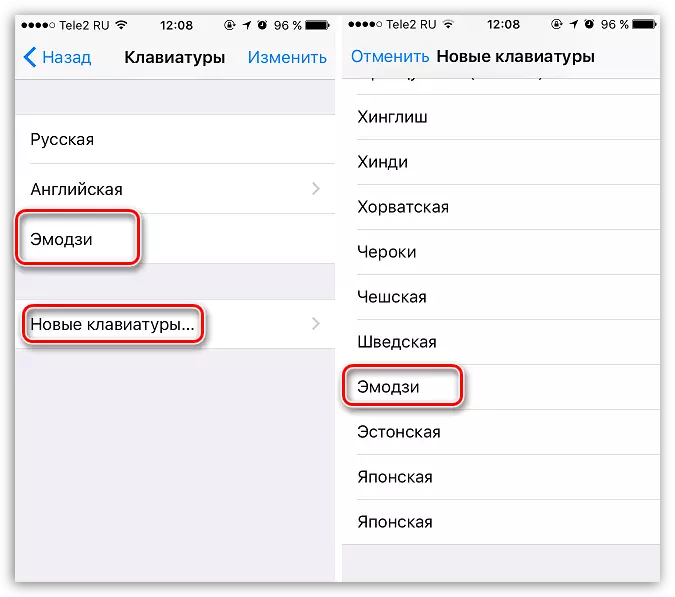

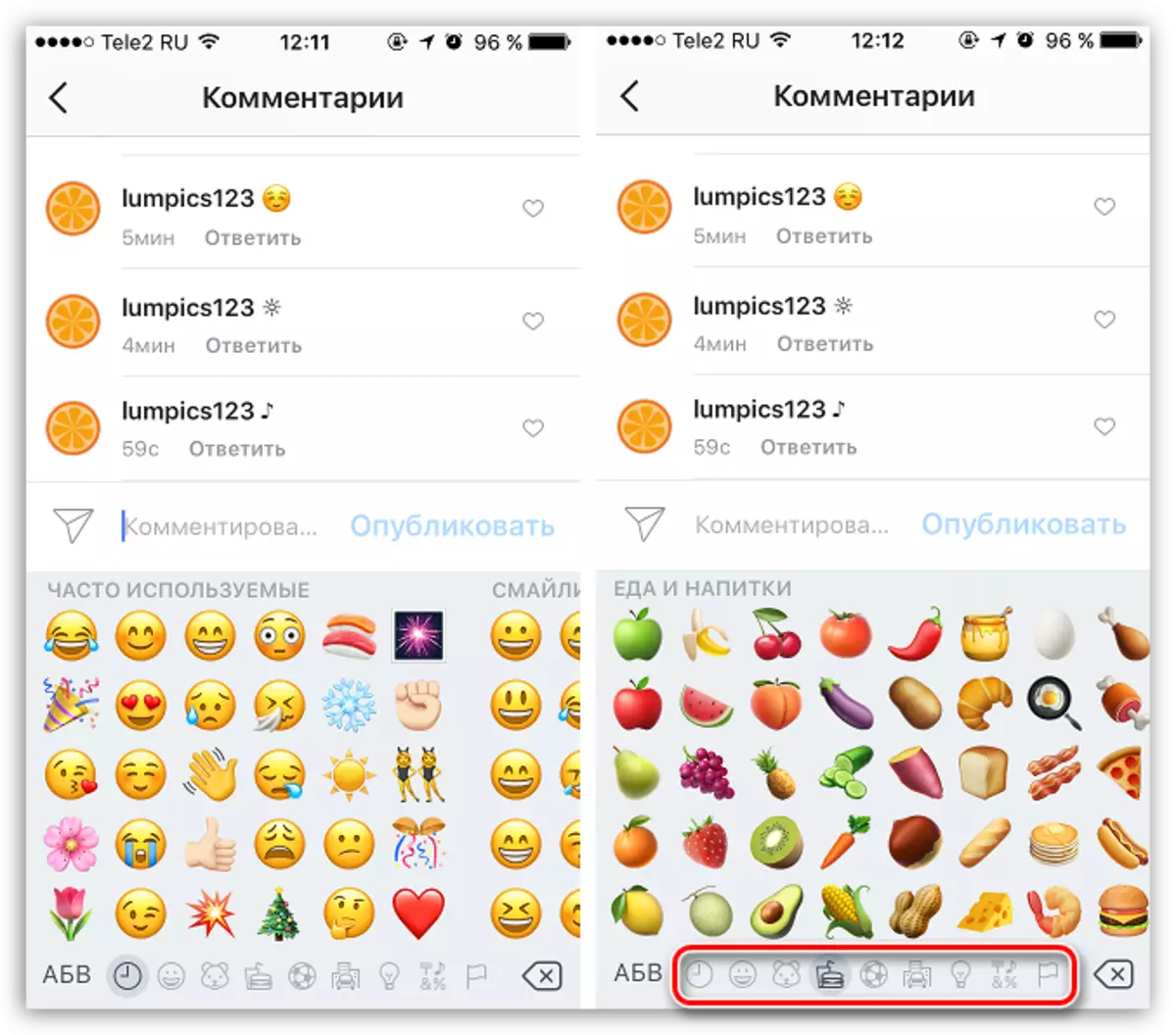
Schakel Emodi op Android in
Nog een leider bij mobiele besturingssystemen van Google. De eenvoudigste manier om emoticons aan Instagram op Android te plaatsen, is om een toetsenbord uit Google te gebruiken, dat in schelpen van derden mogelijk niet op het apparaat kan worden geïnstalleerd.
Download Google-toetsenbord voor Android
We trekken uw aandacht op het feit dat de volgende instructie bij benadering is, aangezien verschillende versies van Android OS volledig verschillende menu-items en hun locatie kunnen hebben.
- Open de configuratie op het apparaat. Selecteer in het blok "Systeem en apparaat" het gedeelte "Geavanceerd".
- Selecteer "Taal en ENTER".
- Selecteer "Goard" in het item "Huidig toetsenbord". Lijn hieronder Zorg ervoor dat u de gewenste talen (Russisch en Engels) hebt.
- Ga naar de bijlage Instagram en bel het toetsenbord door een nieuwe opmerking toe te voegen. In het onderste linkerveld van het toetsenbord is er een emoticon-pictogram, de langdurige greep waarvan, gevolgd door swipe, de Emoji-lay-out zal veroorzaken.
- Het scherm verschijnt emoticons emoji in een enigszins perverse vorm, in plaats van originelen. De smiley selecteren, wordt onmiddellijk aan het bericht toegevoegd.

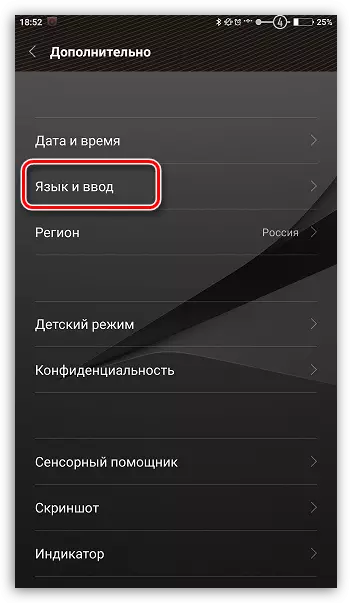
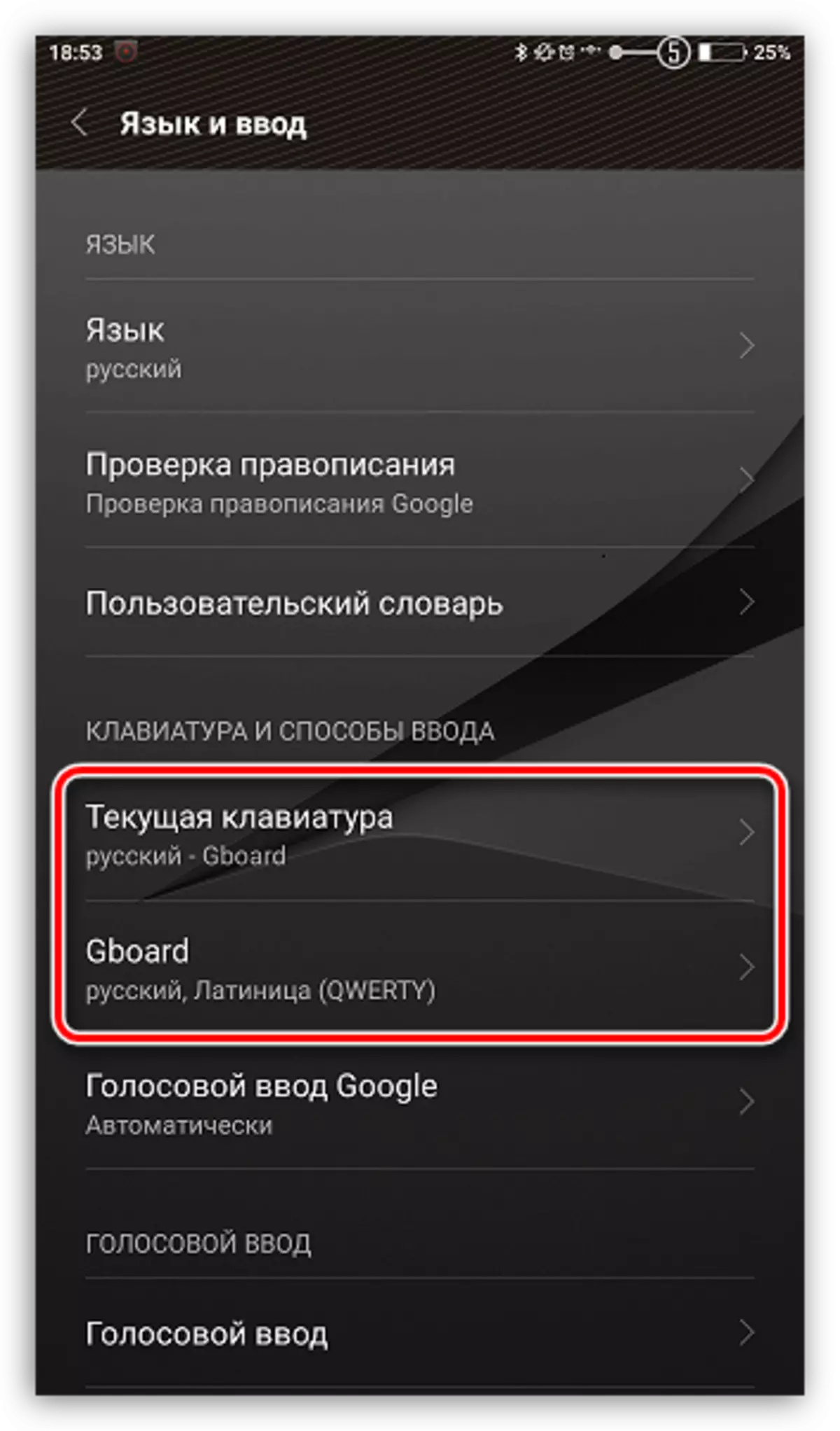

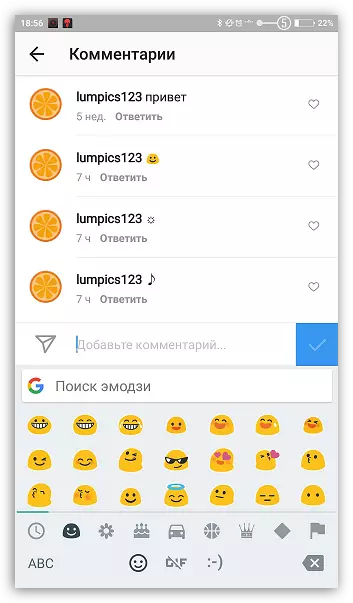
Plaats Emoji op uw computer
Op computers is de situatie enigszins anders - in de webversie van Instagram is er geen mogelijkheid om emoticons in te voegen, zoals geïmplementeerd, bijvoorbeeld in het sociale netwerk VKONTAKTE, dus u moet contact opnemen met de hulp van online diensten.
De Getemoji Online Service biedt bijvoorbeeld een volledige lijst met miniatuurfoto's en om u te gebruiken zoals, het is noodzakelijk om het te markeren, kopieert u naar het klembord (CTRL + C) en voegt u vervolgens in het bericht.
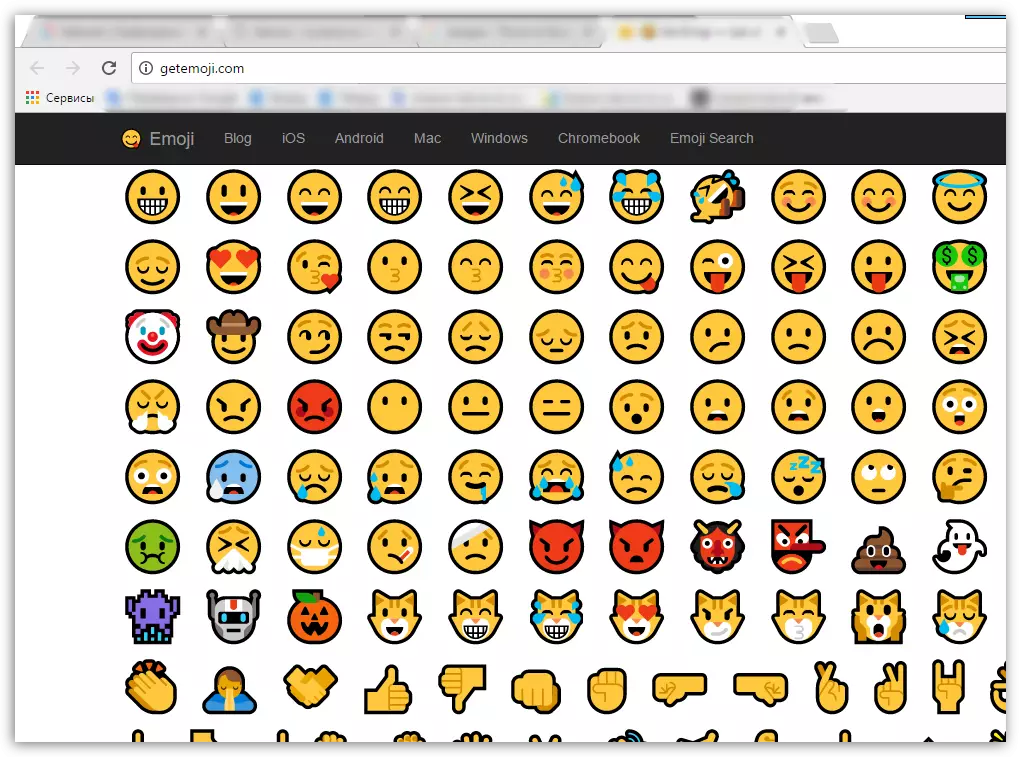
Smileys zijn een zeer succesvolle tool om hun gevoelens en emoties uit te drukken. We hopen dat dit artikel u heeft geholpen hun gebruik te begrijpen in het Social Network Instagram.
